找回最近永久删除,只需这5种方法(含视频教程)
2024-12-25 22:18 79

找回最近永久删除的数据常常让人头疼,尤其是在未备份的情况下,一旦数据彻底丢失,恢复难度会大大增加。本文将详细讲解如何通过5种简单而有效的方法帮助大家找回最近永久删除的文件,确保硬盘数据的安全。
一. 硬盘删除数据后的正确保护措施
当我们发现硬盘中的数据被永久删除时,采取正确的保护措施至关重要,这样可以大大提高数据日后恢复的成功率。首先要避免继续使用该硬盘或移动硬盘,因为新的读写操作会覆盖原有的数据,导致数据彻底丢失。以下是几项关键操作方法,帮助我们妥善保护硬盘中丢失的数据,以便后续恢复。
1. 停止使用硬盘:继续在硬盘上保存或编辑文件会产生新的数据,容易覆盖已删除数据,减少恢复可能性。
2. 拔出硬盘:如果使用的是外接硬盘,建议立即断开连接,以避免系统自动产生临时文件,干扰数据恢复。
3. 禁用自动清理功能:部分操作系统或硬盘管理工具会定期清理临时数据,禁用这些功能可减少进一步覆盖的风险。
4. 保持冷却:避免硬盘温度过高,特别是机械硬盘,温度过高可能加剧磁盘磨损,影响数据恢复成功率。
提示:如果丢失数据的是固态硬盘,应立即关闭电脑电源并取出固态硬盘,待找到正确的恢复方法后再进行操作。
二. 硬盘数据丢失后的多途径恢复策略
是否知道,硬盘删除的数据其实有多种方法可以尝试恢复?关键在于数据未被彻底覆盖,只要存储设备未进行低级格式化操作,数据就有机会找回。这意味着,即使在一个存储设备中尝试恢复失败,也可回忆文件是否曾保存在其他设备中――例如硬盘、U盘、或移动硬盘――这些位置都可能成为数据恢复的突破口。
例如,假设文件A原先存储在硬盘中,并曾拷贝至移动设备B中。如果硬盘上的文件A被删除,但设备B中的数据仍在,即便文件A从B设备中也被清除或格式化了,只要没有被新数据覆盖,依然有恢复可能。因此,当发现数据丢失时,冷静地回想文件可能存放的其他设备位置至关重要。
以下是一些多途径恢复的建议:
1. 回顾数据存储轨迹:尽量回忆文件可能被复制或转移的路径,以便从备份或其他设备中找回丢失的数据。
2. 检查自动备份设备:部分软件或设备具有自动备份功能,可尝试在这些设备中查找遗留数据。
3. 避免操作:在可能包含丢失数据的设备上立即停止任何读写操作,避免数据覆盖,增加恢复成功的可能性。
通过多途径查找和冷静处理,可以显著提高硬盘数据恢复的成功率。
妥妥数据恢复件功能选择指南
| 丢失数据原因 | 快速恢复删除文件 | 格式化恢复 | 深度恢复 | 改变文件系统恢复 | 删除分区恢复 | 自定义文件格式恢复 |
|---|---|---|---|---|---|---|
| 文件误删除 | ✓ | ✓ | ✓ | |||
| 文件删除并清空回收站 | ✓ | ✓ | ✓ | |||
| 病毒删除文件 | ✓ | ✓ | ✓ | |||
| 360误删除文件 | ✓ | ✓ | ✓ | |||
| 系统断电或崩溃后文件丢失 | ✓ | ✓ | ✓ | |||
| 剪切过程中断丢失数据或剪切过程完成 | ✓ | ✓ | ✓ | |||
| 文件损坏或无法打开 | ✓ | ✓ | ✓ | ✓ | ||
| 格式磁盘后数据丢失 | ✓ | ✓ | ||||
| 分区操作后文件丢失或文件名乱码 | ✓ | ✓ | ✓ | |||
| 磁盘变为RAW | ✓ | ✓ | ✓ | ✓ | ||
| 发现文件和文件夹不见了 | ✓ | ✓ | ✓ | |||
| 文件显示0字节 | ✓ | ✓ | ✓ | |||
| 显示磁盘格式错误 | ✓ | ✓ | ✓ | |||
| 提示需要格式化 | ✓ | ✓ | ✓ | ✓ | ||
| 打开文件或文件夹时,提示找不到文件或目录 | ✓ | ✓ | ✓ | |||
| 数据突然不见了 | ✓ | ✓ | ✓ | |||
| 文件内容变得无法识别 | ✓ | ✓ | ||||
| 硬件故障、电源中断或磁盘错误等原因而损坏,损坏的数据可能无法正确读取 | ✓ | ✓ | ||||
| 改变文件系统(ntfs与fat32之间转换) | ✓ | ✓ | ||||
| 运行磁盘检查工具导致数据丢失 | ✓ | ✓ | ||||
| 文件名显示为乱码 | ✓ | ✓ | ||||
| 整个磁盘变成一个分区 | ✓ | ✓ | ||||
| 分区后提示未格式化 | ✓ | ✓ |
注:请根据表格中从左到右的顺序,针对具体的数据丢失原因选择相应的恢复功能进行操作。
三. 找回最近永久删除 - 5种恢复方法
该教程主要是针对硬盘误删除文件、文件夹并清空回收站后的恢复,病毒删除文件或文件剪切过程中断等原因导致的数据丢失的恢复。如其他原因导致数据丢失,可前面表格选择相应数据恢复功能进行恢复。使用方法可以参考“快速恢复删除文件”使用教程。
方法一:硬盘快速恢复删除文件
妥妥数据恢复软件“快速恢复删除文件”功能让数据恢复更加轻松便捷,三分钟内即可完成扫描并按原路径恢复丢失文件。
请点击观看硬盘快速恢复删除文件功能教学视频:
“快速恢复删除文件”功能使用方法如下:
1. 妥妥数据恢复软件官网下载并安装妥妥数据恢复软件,运行妥妥数据恢复软件。
2. 点选“快速恢复删除文件”功能,然后点选“下一步”按钮。
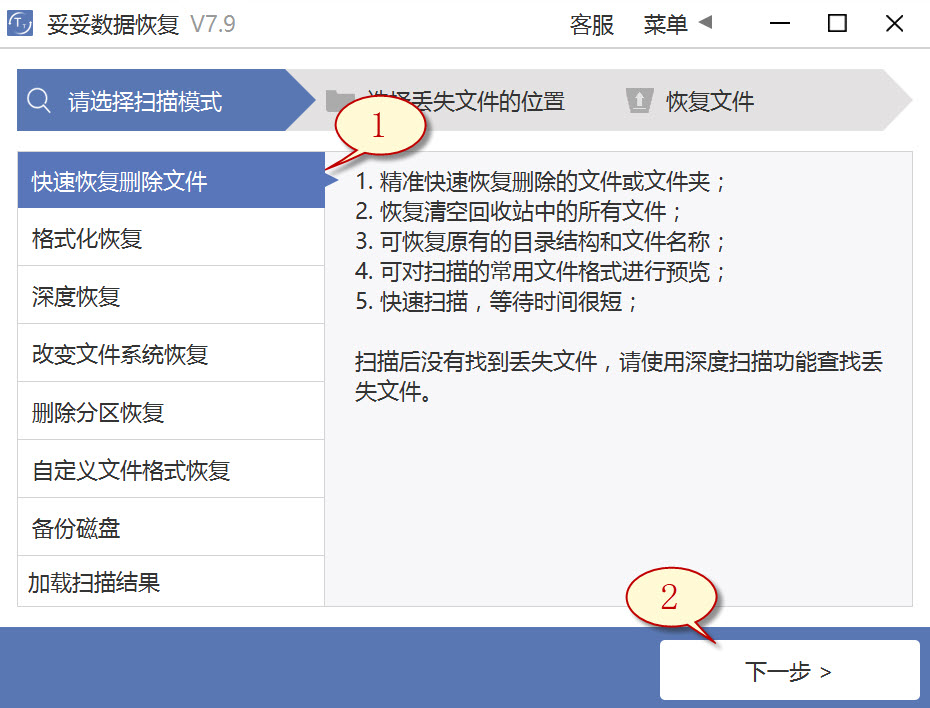
3. 点选丢失文件的盘符,然后点击“下一步”按钮。

4. 运行扫描程序,等待扫描完成后,点选您想恢复的文件,然后点击“恢复”按钮。打开恢复的文件并检查还原状态。

提示:如果找不到丢失的文件,请尝试利用“自定义文件格式恢复”或“深度恢复”功能来进行数据恢复。
方法二:硬盘深度恢复
“深度恢复”功能利用扫描遗失数据盘的底层数据来提取有用信息。深度恢复可以恢复硬盘内所有格式的文件,数据恢复成功率远高于“快速删除文件功能”,但略逊色于“自定义文件格式恢复”功能。
请点击观看硬盘深度恢复功能教学视频:
“深度恢复”功能使用方法如下:
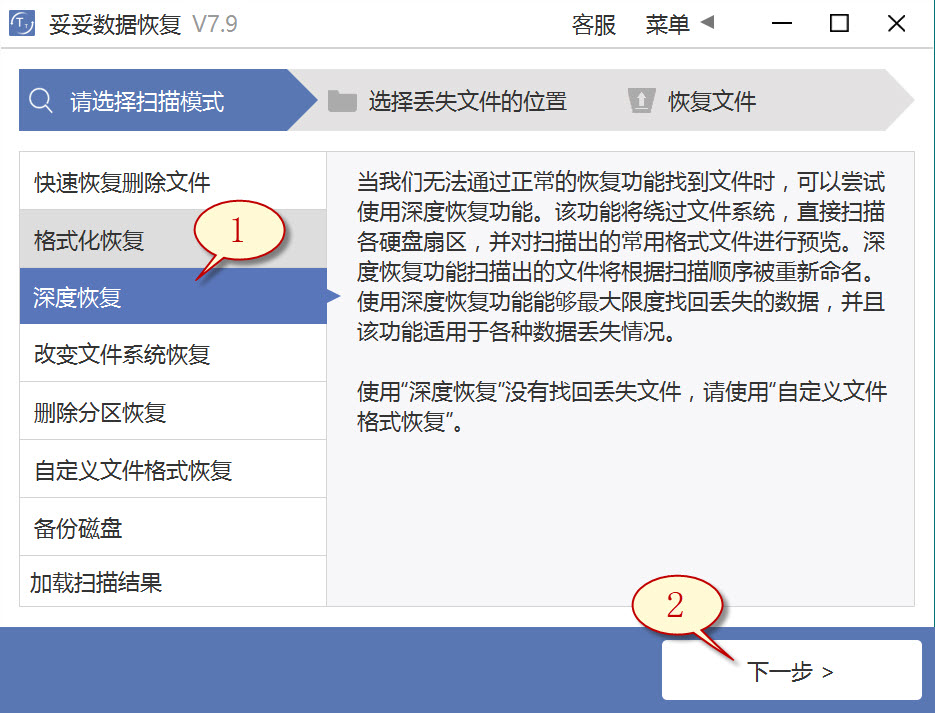
深度恢复功能的操作步骤与“快速恢复删除文件”相同。运行妥妥数据恢复软件,点选“深度恢复”功能。然后点选“下一步”按钮。点选丢失文件所在的分区号,点选“下一步”。运行扫描程序,等待扫描完成后,即可查找并恢复丢失的文件。
方法三:硬盘自定义文件格式恢复
妥妥数据恢复软件“自定义文件格式恢复”功能要求建立一个文件夹,内含至少10个与需恢复相同格式的文件。软件扫描该文件夹后,软件解析生成一个特征码,利用这个特征码,扫描并恢复丢失硬盘中所有相关格式文件。如果需恢复不同格式文件,必须分别建立对应文件格式的文件夹,注意:这些文件夹不能放在丢失文件的硬盘中。
请点击观看硬盘自定义文件格式功能恢复教学视频:
自定义文件格式恢复使用方法:
1. 运行妥妥数据恢复软件。
2. 点选“自定义文件格式恢复”功能,然后点选“下一步”。

3. 取消勾选所有分类(如图1展示),点击“自定义”(如图2展示)。

4. 选择添加刚才我们新建的文件夹,然后点选“选择文件夹”按钮,如果想添加其他格式的文件夹,请按照刚才添加方式重新操作一次。
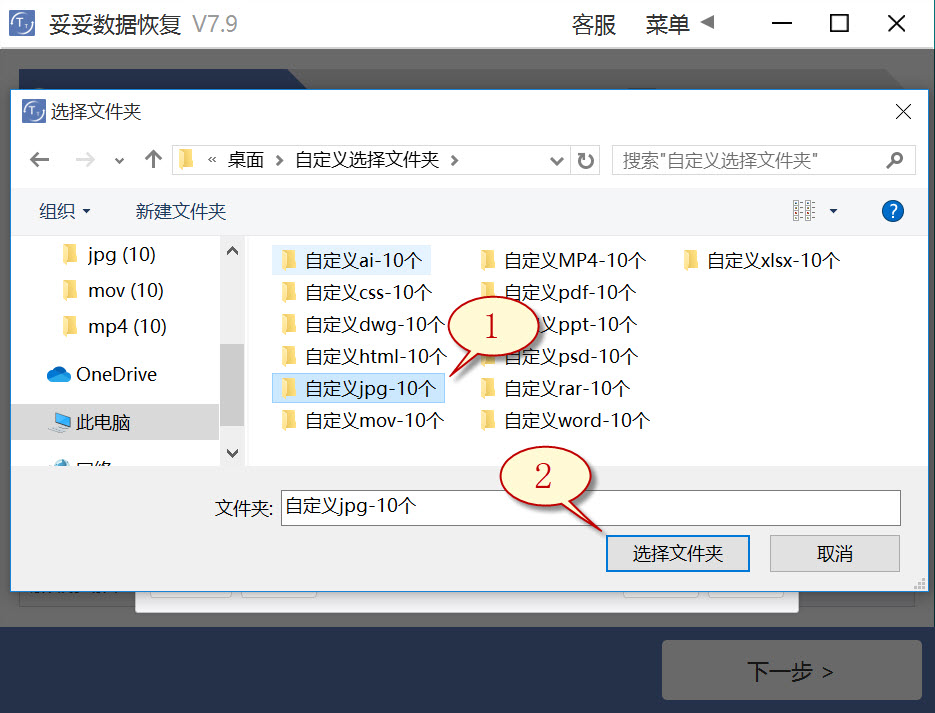
5. 待成功解析出文件特征码后,选择需要查找的文件类型(如图1展示),然后点选“好”按钮(如图2展示)。
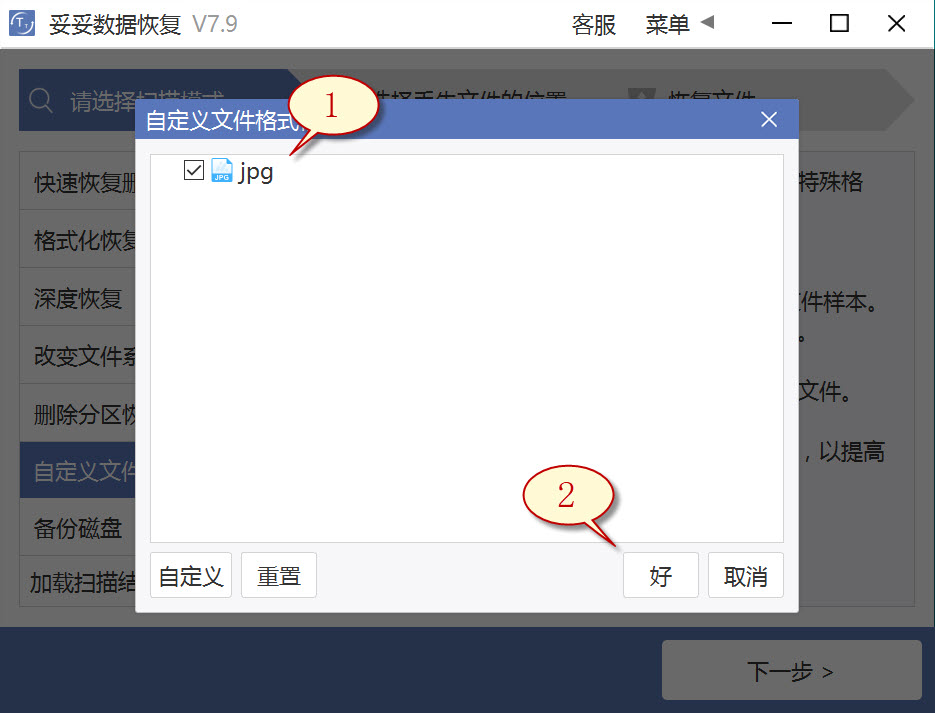
6. 点选丢失文件所在盘符(如图1展示),然后点选“下一步”按钮(如图2展示)。

7. 点击“预览”(如图1展示),浏览已扫描到的文件。选择需要还原的文件,然后点选“恢复”按钮(图2),丢失的文件就可以成功恢复了。
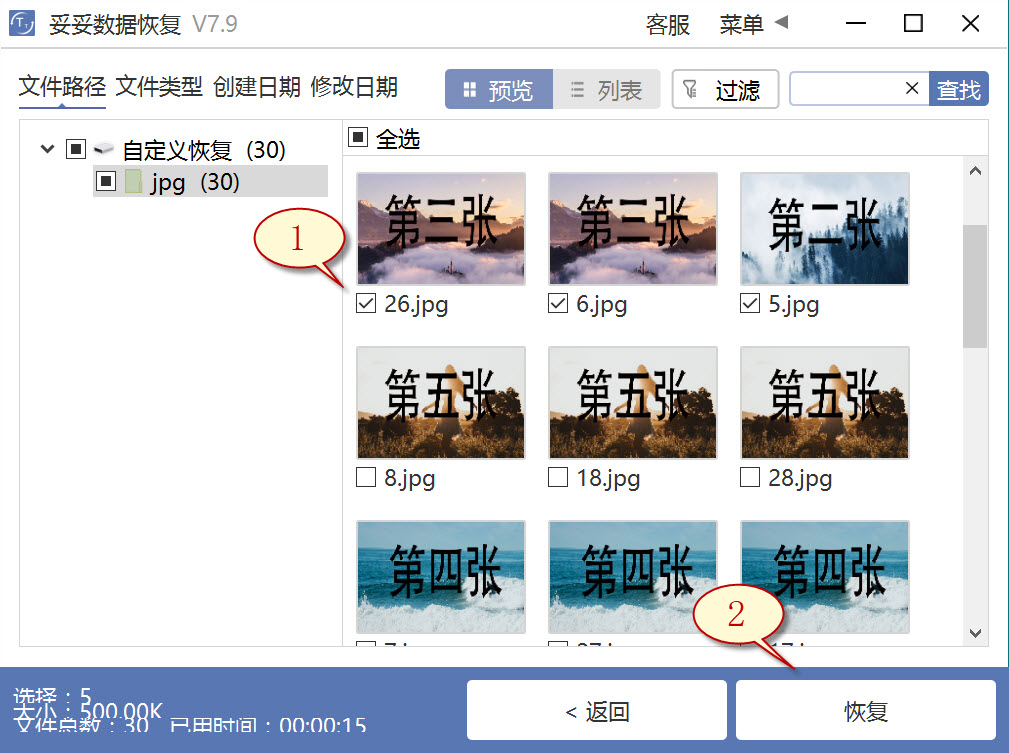
提示:“自定义文件格式恢复”功能无法按照丢失前文件原有文件名称和路径进行恢复,如果想迅速找回丢失的文件,并且保持文件原有的结构和名称,请查阅“快速恢复删除文件”功能使用方法。
方法四:使用chkdsk命令恢复硬盘数据方法
1. 在输入框中键入“cmd”指令,然后点选以管理员权限运行。
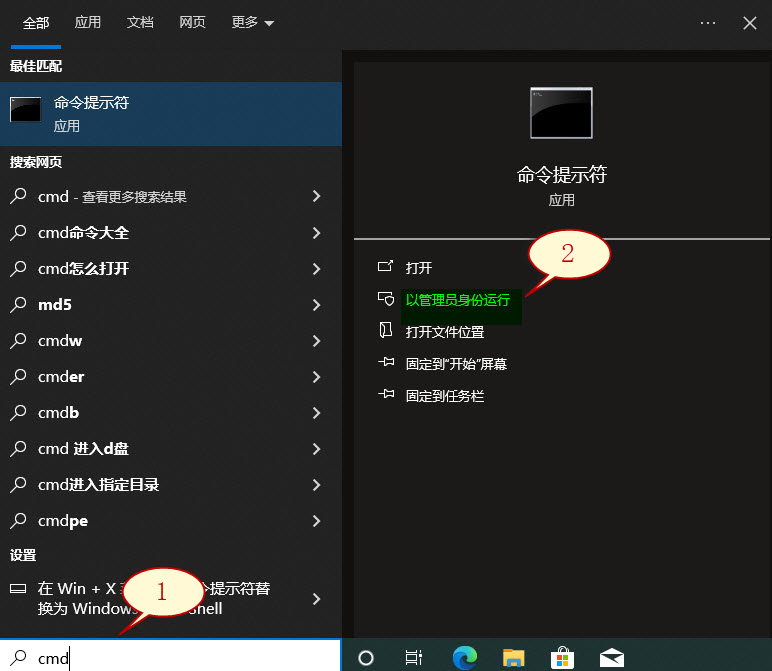
2. 键入chkdsk J: f r,再按回车键(J为硬盘的分区号)。这个指令可以恢复硬盘中损坏的数据或无法读取的问题。
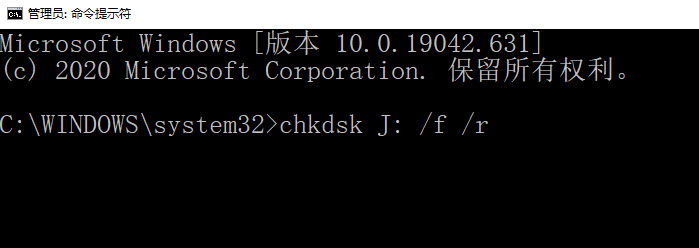
3. 在指令行中键入 attrib h r s s d J:,这里的J表示硬盘的分区号。然后按下回车键。该指令可以用于清除隐藏的文件。
提示:当硬盘文件系统或文件受损时,插入硬盘可能遇到“文件或目录损坏且无法读取”或要求格式化的提示,这时候进行chkdsk修复可能遇到权限问题或无法访问的情况。
方法五:使用磁盘管理工具恢复硬盘数据方法
1. 访问我的电脑,找到硬盘分区号,然后右键单击硬盘,在弹出的菜单中选择“管理”。
2. 点选“磁盘管理”选项,然后点选硬盘的分区号,右键点击,选择“更改驱动器号和路径”来进行数据恢复。
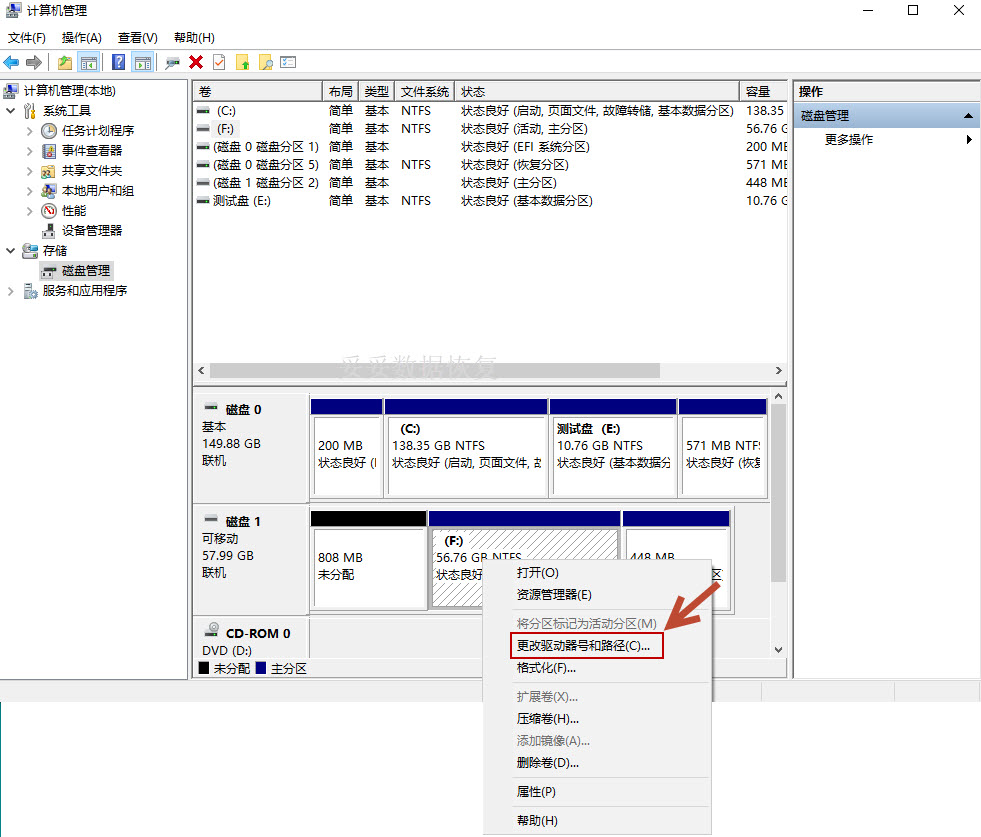
3. 通过“分配新驱动器号码”后,您硬盘内的文件可以被成功恢复。
四. 硬盘数据备份的重要性
为了防止硬盘文件丢失的问题再次发生,定期备份数据是至关重要的。备份不仅可以保护重要文件,还能在意外数据删除或设备损坏时迅速恢复数据。以下是几种有效的备份方案,可帮助您更全面地保护硬盘中的数据:
1. 外接硬盘备份:将重要文件复制到外接硬盘,存储空间大且便于管理。同时建议每隔一段时间进行增量备份,确保最新的数据得到保存。
2. 云存储备份:通过云服务平台(如OneDrive、百度云盘)自动备份文件,可以随时随地访问数据,并避免设备物理损坏造成的丢失。
3. 网络附加存储(NAS)备份:使用NAS设备可在本地网络内集中存储和备份数据,适合需要共享文件的家庭或小型办公室使用,数据恢复更为便捷。
4. 定期镜像备份:对硬盘进行镜像备份,创建硬盘的完整副本。当硬盘出现故障时,可直接从镜像中恢复所有数据,保障系统和数据的完整性。
5. 分区备份:将系统文件和个人数据分别备份在不同分区中,便于管理,同时减少数据相互干扰的风险。
通过定期备份,您将大大减少数据丢失的风险,为硬盘数据提供多重保障。
五. 总结
本文详细介绍了找回最近永久删除数据的5种恢复方法,帮助用户在数据意外丢失后迅速采取有效措施。首先,强调了在硬盘数据丢失时进行正确保护的重要性,避免数据被覆盖影响恢复成功率。其次,提出了多途径查找的策略,在不同存储设备中寻找数据的可能性。最后,特别讲解了硬盘数据备份的必要性,为防止未来的数据丢失提供了多种备份方案。通过这些方法和技巧,用户可以在数据恢复的过程中有效提高成功率,为数据安全提供有力保障。
关于找回最近永久删除相关问题解答
1. 硬盘数据永久删除后还有可能找回吗?
永久删除的硬盘数据在未被覆盖的情况下仍有机会恢复。首先要停止对硬盘的任何写入操作,防止新数据覆盖丢失的数据。可以借助专业的数据恢复软件进行扫描恢复,或者请专业人士帮助处理。如果数据存储设备未进行低级格式化操作,数据恢复的成功率会更高。此外,还可以检查是否在其他设备或云备份中存有副本,以增加恢复的可能性。
2. 我的硬盘在使用过程中频繁出现错误提示,导致数据丢失,怎么处理?
硬盘频繁出现错误提示可能表明硬盘存在物理损坏或文件系统出现问题。首先,应立即停止使用硬盘,防止进一步的数据丢失。然后,尝试使用磁盘修复工具对硬盘进行检测和修复,以查看是否能修复错误。如果错误提示仍然存在,建议将硬盘连接到其他电脑上测试,以排除系统故障的可能。若硬盘物理损坏,最好寻求专业数据恢复机构的帮助,以提高数据恢复的成功率。
3. 硬盘有几个坏道有影响吗?
硬盘出现坏道会影响其性能和数据安全。少量的坏道可能不会立即造成明显问题,但如果坏道区域逐渐扩大,会导致数据读取缓慢、文件丢失,甚至硬盘崩溃。建议尽早备份硬盘中的重要数据,并使用磁盘检测工具检查和隔离坏道。如果坏道数量持续增加,最好考虑更换硬盘,以确保数据安全。
4. 固态硬盘为什么恢复成功率低?
固态硬盘的恢复成功率较低,主要因为其存储机制不同于传统机械硬盘。固态硬盘采用TRIM指令管理数据,当文件被删除时,TRIM会立即清除存储单元中的数据,防止占用存储空间,这使得删除的数据很难被恢复。此外,固态硬盘的存储单元有写入寿命限制,频繁读写操作也会加速其损耗。因此,在固态硬盘上丢失的数据应尽早尝试恢复,以提高成功率。
5. 如何判断硬盘数据是否可以恢复?
判断硬盘数据是否可以恢复,首先需要查看数据删除或丢失的原因。若数据只是被误删除或因格式化而丢失,且没有新数据写入,恢复的可能性较高。可以使用数据恢复软件进行扫描,若扫描结果显示可恢复文件,则恢复成功率较大。如果硬盘存在物理损坏或坏道,则恢复难度较高,建议寻求专业数据恢复机构的帮助,以判断数据恢复的可行性。
相关文章
找回删除照片的软件,7种恢复方法(含视频教程)
找回删除照片的软件在我们的生活中显得尤为重要。我们常常因为误操作而丢失珍贵的照片,这些瞬间记录了我们美好的回忆。本文详细介绍七种有效的方法。无论是使用专业软件,还是通过简单的步骤,都能让我们的数据快速找回删除的照片,用这5种方法试试(含完整视频教程)
找回删除的照片是许多人面临的困扰,珍贵的回忆往往存储在手机或电脑中,丢失后总是让人感到心痛。我们深知找回这些珍贵记忆的重要性,本文分享中有效的方法,帮助大家尝试恢复已删除的照片,或许会有意想不到的惊喜找回删除的文件软件,推荐7种适合你的方法(含视频教程)
找回删除的文件软件是我们在数据丢失时最常用的工具之一。在日常工作或生活中,误删除文件的情况时常发生,让人感到无比焦虑。不过,借助一些专业的软件,我们可以有效地恢复这些丢失的数据。本文将分享7种适合你的找回电脑删除的文件,5个恢复方法及其原理(含教学视频)
找回电脑删除的文件并不如想象中那么复杂。很多时候,我们会因为误操作而删除重要文件,但只要掌握一些技巧,就能够有效恢复这些数据。本文们将分享5个实用的恢复方法,并通过教学视频帮助大家更好地理解每个步骤的怎样找回删除了更久的照片,5种恢复方法与恢复原理教学视频
怎样找回删除了更久的照片?无论是误删还是因为设备故障,我们总希望能够找回那些消失的影像。其实我们有机会恢复这些宝贵的照片。本文将为大家介绍五种实用的恢复方法,以及它们的原理,帮助你轻松解决这个困扰。热门文章
制作好的幻灯片删除了怎么找回,只要掌握这5个小技巧(含视频教程)
制作好的幻灯片删除了怎么找回?每当我们精心制作的幻灯片不小心被删除,都会感到无比沮丧。本文将分享五个小技巧,帮助大家在遇到类似问题时,迅速恢复删除的幻灯片。 内容提要: 一. 硬盘常见操作误区及其对数中转站删除的文件怎么找回,5种方法与原理完整视频教程
中转站删除的文件怎么找回?这是许多人在使用电脑或手机时常遇到的问题。当我们不小心删除了重要文件,往往感到焦虑和无助。但其实,恢复这些文件并不一定是难事。本文们将分享五种有效的方法,帮助大家快速找回中转筑业范例删除了怎么找回,只要掌握这5个小技巧(含教学视频)
筑业范例删除了怎么找回?在日常工作中,文件误删是常见的问题,尤其是在处理重要数据时。面对这种情况,我们常常感到无助,其实只要掌握一些有效的方法,就能迅速恢复被删除的文件。本文将分享五个小技巧,帮助大家资料永久删除怎么找回,推荐6种恢复方法和视频讲解
资料永久删除怎么找回?当我们不小心删除了重要文件时,往往会感到焦虑和无助。本文将分享六种有效的方法,帮助大家轻松找回丢失的数据,并附上视频说明,让每个人都能在遇到数据丢失时,迅速应对,恢复宝贵资料。最近删除的照片删除了怎么找回,6招教你轻松搞定(含视频教程)
最近删除的照片删除了怎么找回,这是许多人在使用手机或电脑时经常遇到的问题。照片被误删后,很多人会感到焦虑和不安,因为这些珍贵的回忆可能就此丢失。本文中将分享六种简单有效的方法,帮助你轻松找回最近删除的热线电话
13872600968
上班时间
24小时在线
添加客服微信请扫码












